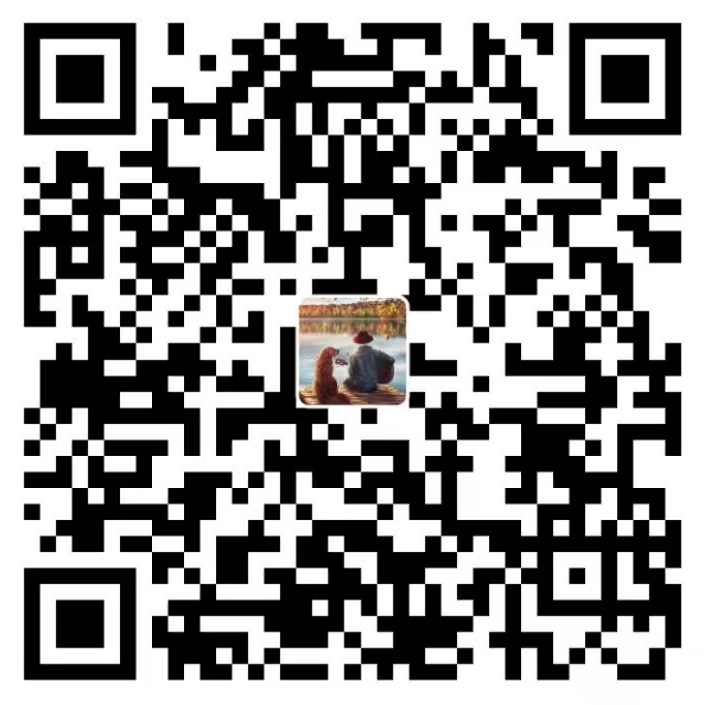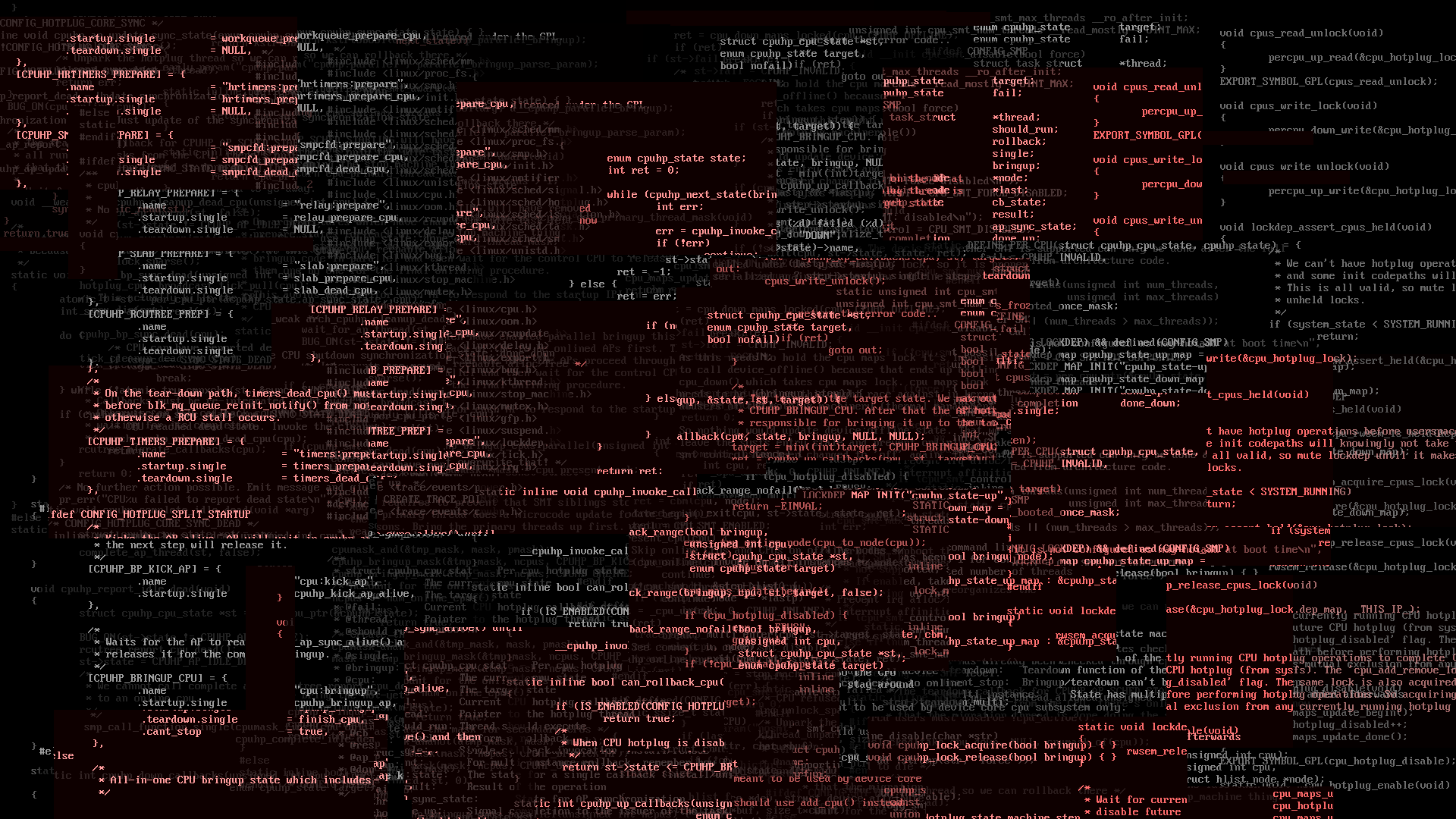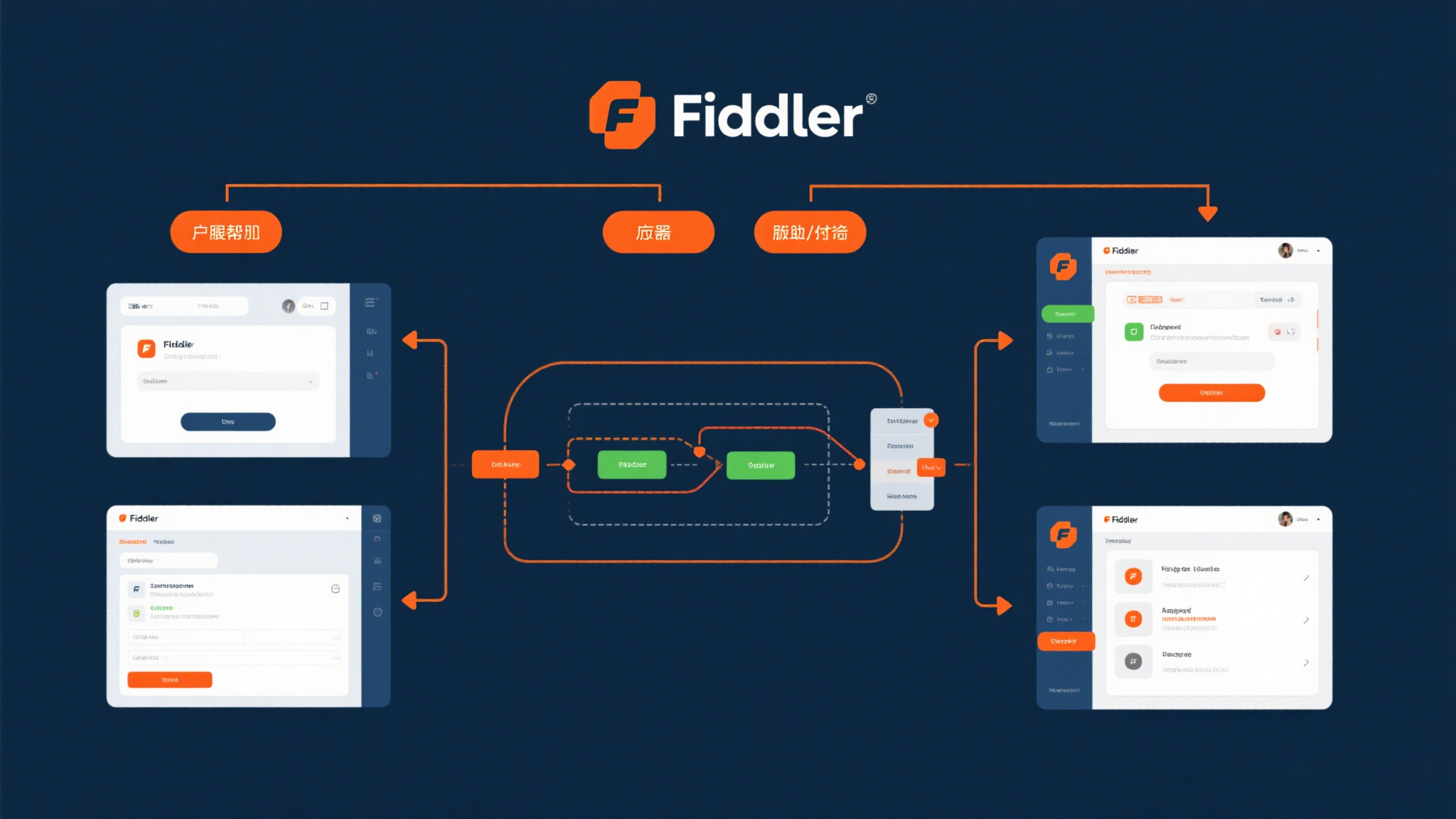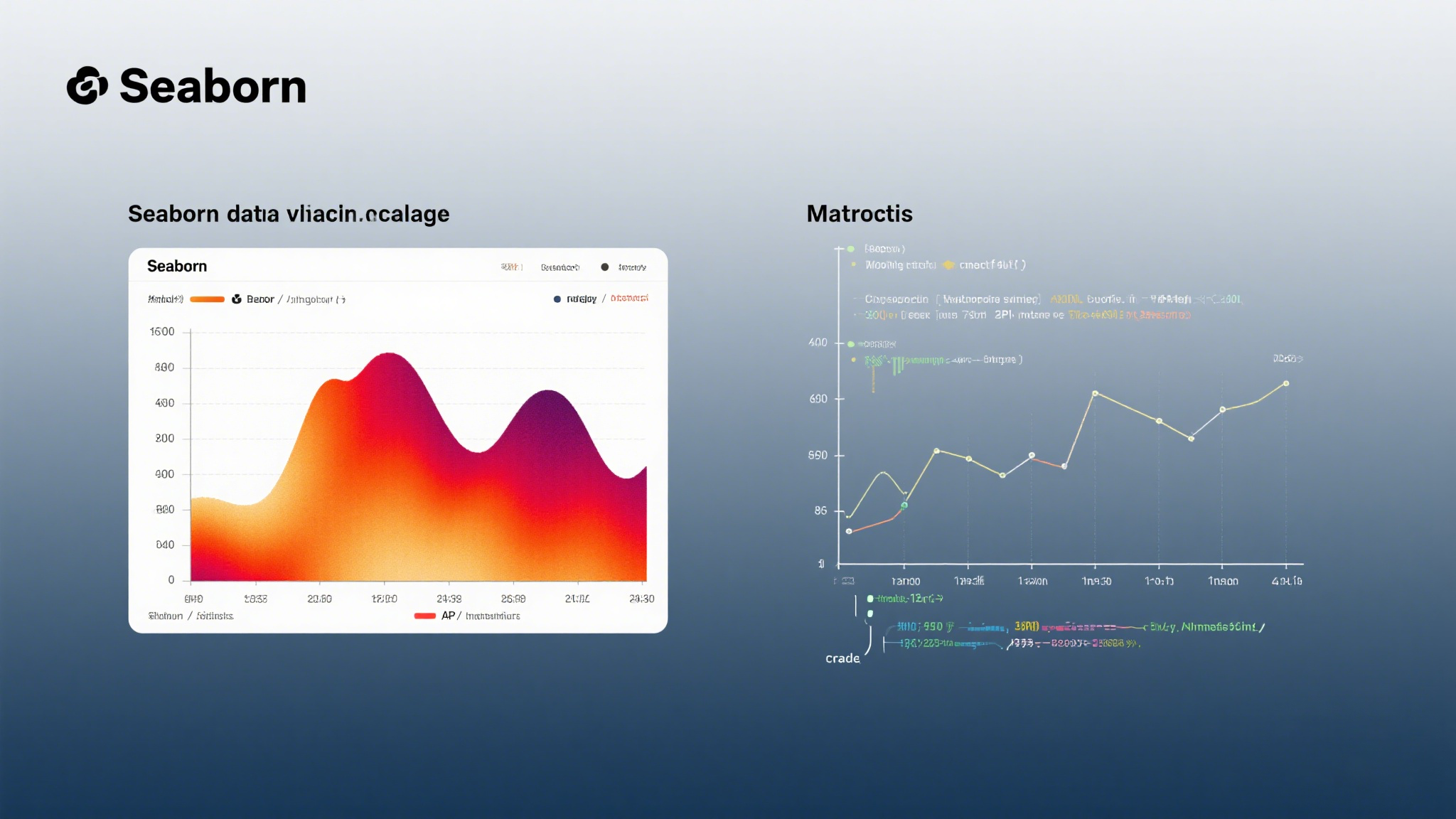C4D Redshift 2.6.41渲染器如何去水印?图文详解
2.6.41版本以上有水印的是因为当前版本破解不完美,有很多小伙伴都为此感到困惑,今天我给大家带来解决办法。
首先,咱们随便搭建一个小场景。
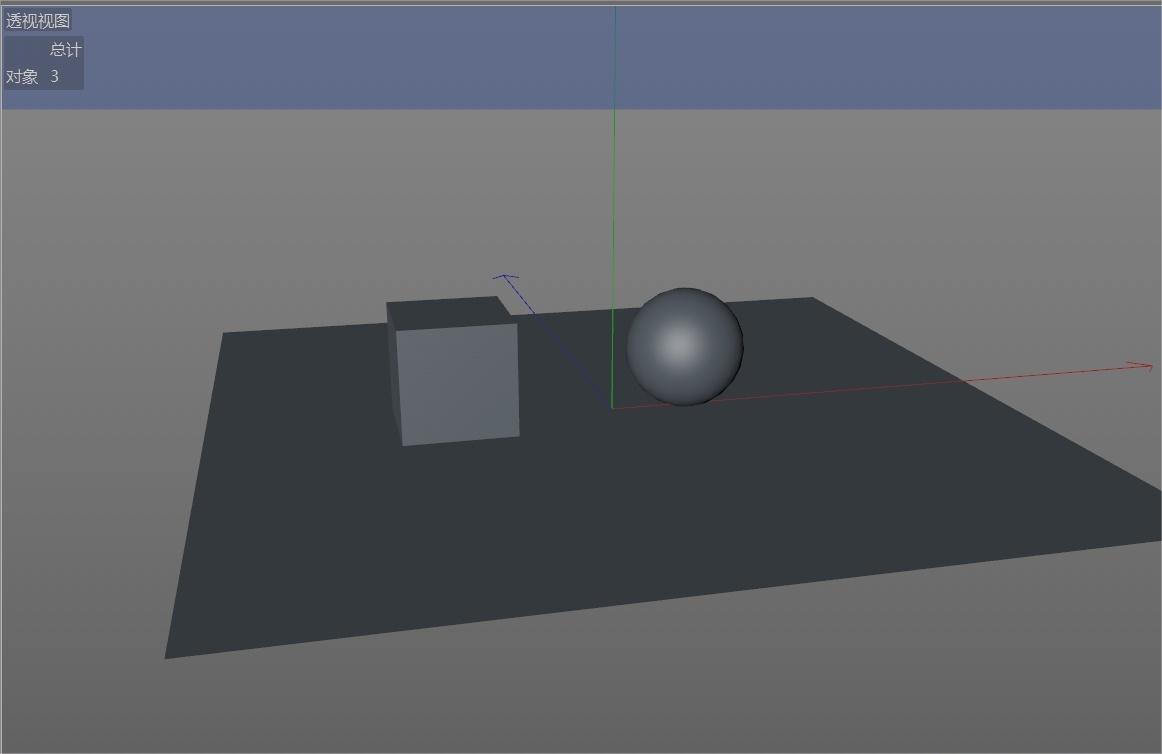
再到Redshift工作界(按照自己喜好去设置Redshift界面)面去,你再点击 开始 渲染,之后你会发现Redshift渲染窗口有水印覆盖。

然后你再按键盘的Ctrl+B(渲染设置),将 渲染器 后面的 标准 改成 Redshift,就会出现下面这个界面。
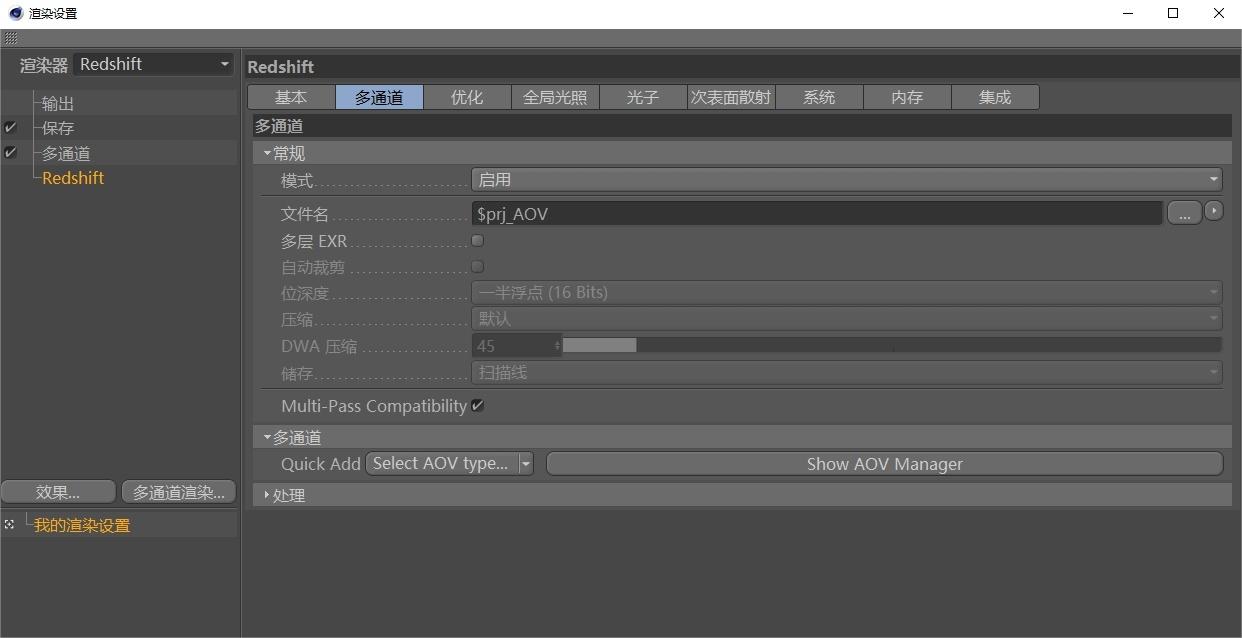
默认是 多通道 属性,在 多通道 属性面板下找到 多通道 下的 Quick Add,再点击 Quick Add 后面的下拉符号,就会出现一条很长的名词,咱们选择 完整渲染。
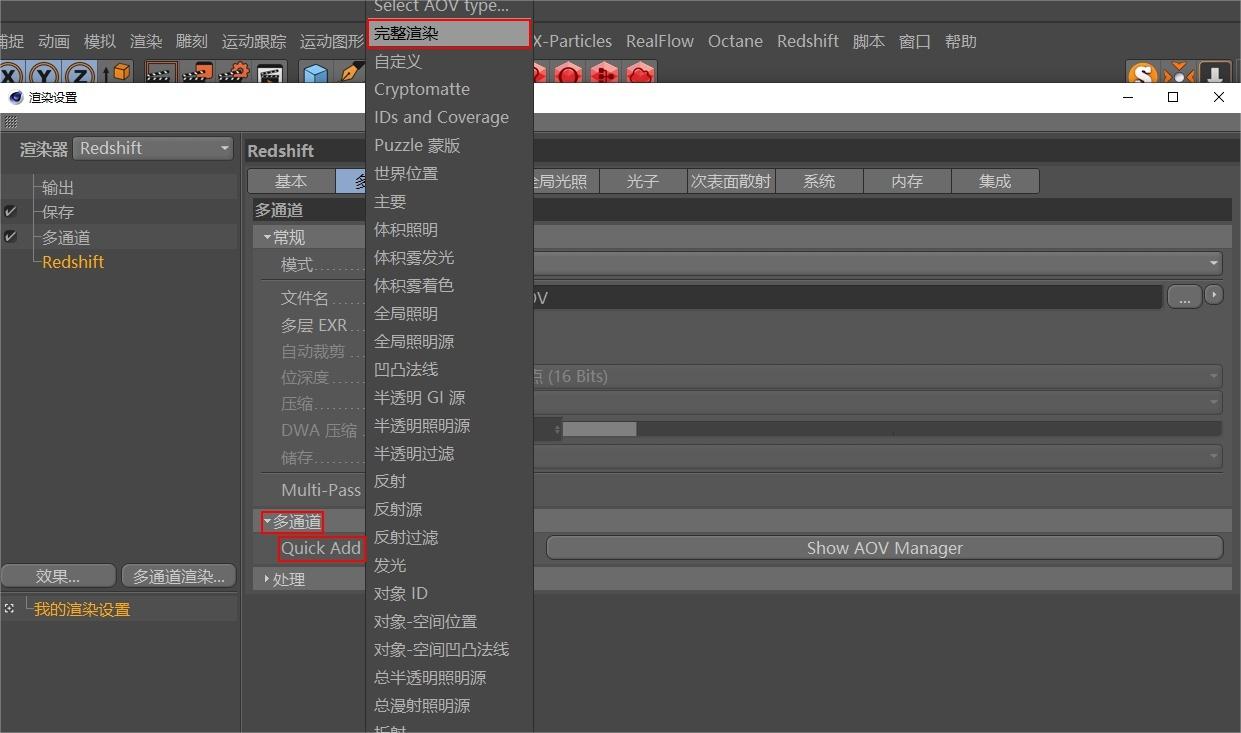
选择了 完整渲染之后,下面就会出现 AOV1 (完整渲染:多通道/IPR(Bucket)),咱们点击它,就会出现很多内容,载将 选项 下面 名字 Beauty 改成一个你喜欢的名字,我在这里就改成zhihu来演示。
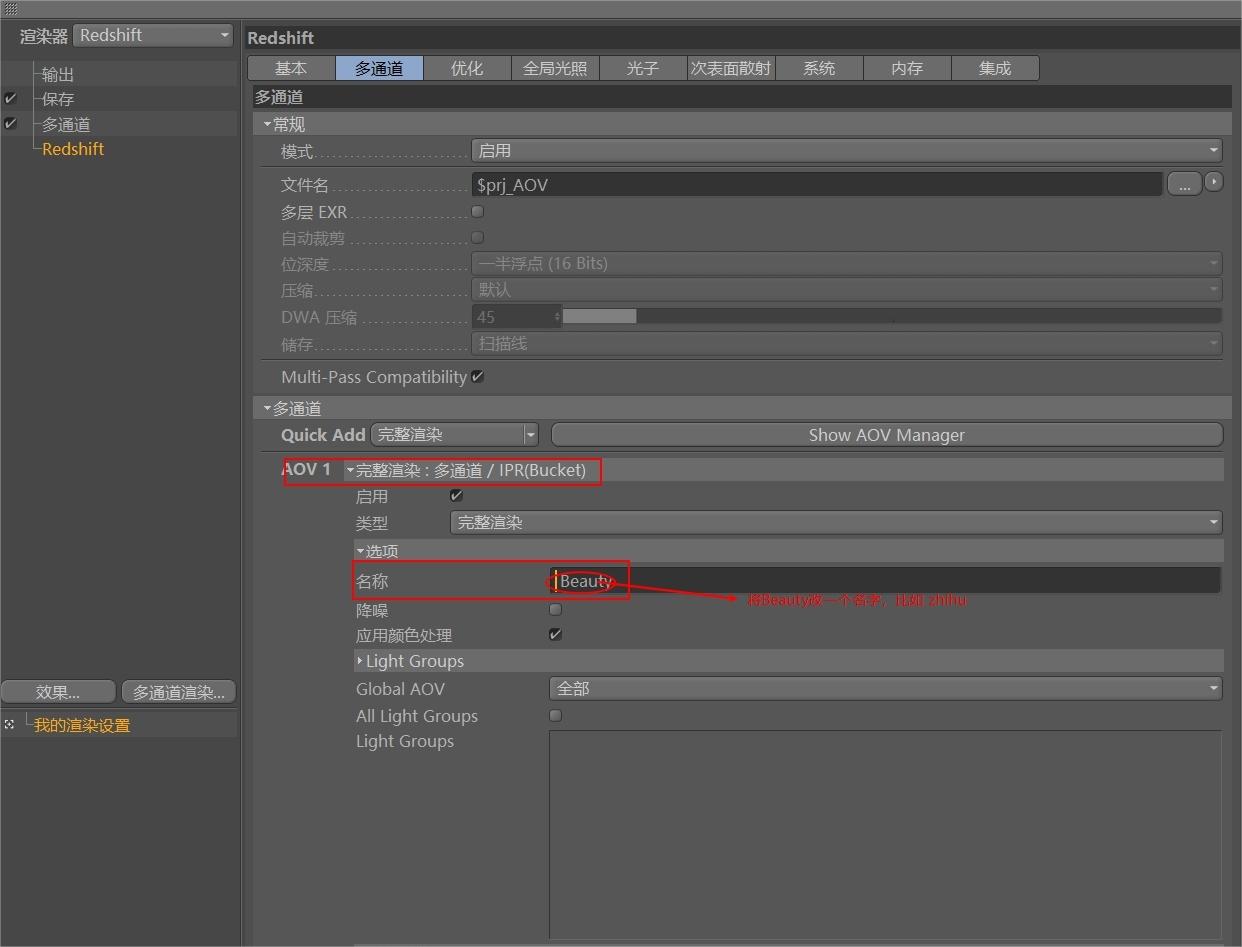
此时你再点击 Quick Add 后面的 Show AOV Manager,就会出现 Redshift AOV 管理器,然后取消勾选 Multi-Pass,勾选 Direct。
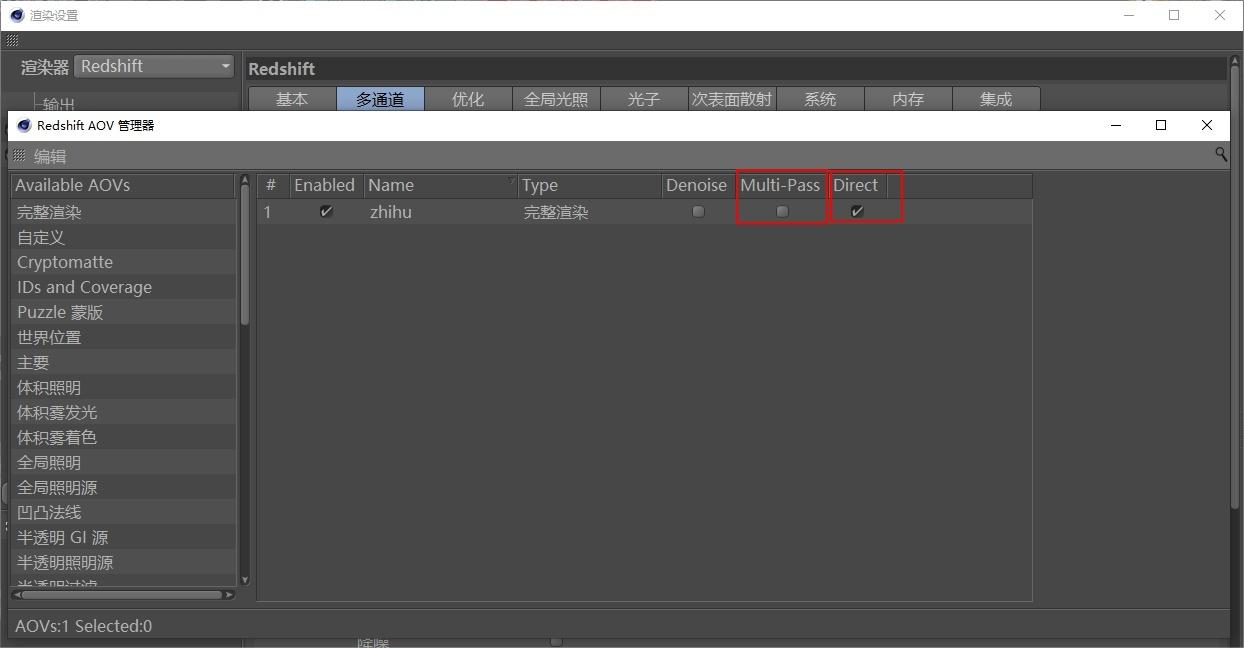
任意点击 完整渲染 这一条,右边就会出现一系列参数,找到 格式,你可以将他的格式改成PNG(这只是其中一种,按照你所需要的来)

关闭 Redshift AOV 管理器 面板,点击 保存,取消勾选 常规图像 下面的 保存,勾选 多通道 下面的 保存,再选择文件保存路径,还可以改 格式,我这里就改成PNG。
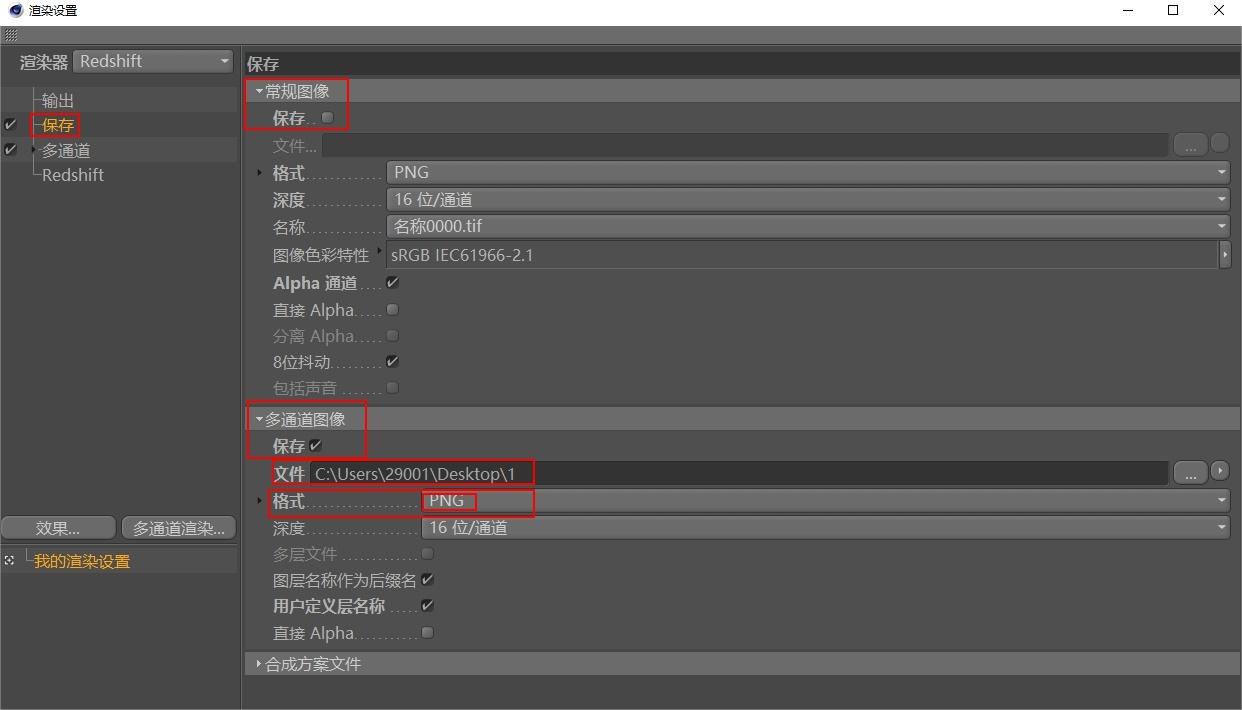
所有设置好之后,关闭渲染设置,回到Redshift工作界面,将多通道 Beauty 换成 zhihu(就是我们在上面改的名字),再点击旁边的刷新按钮,就会发现渲染面板的水印没有了。
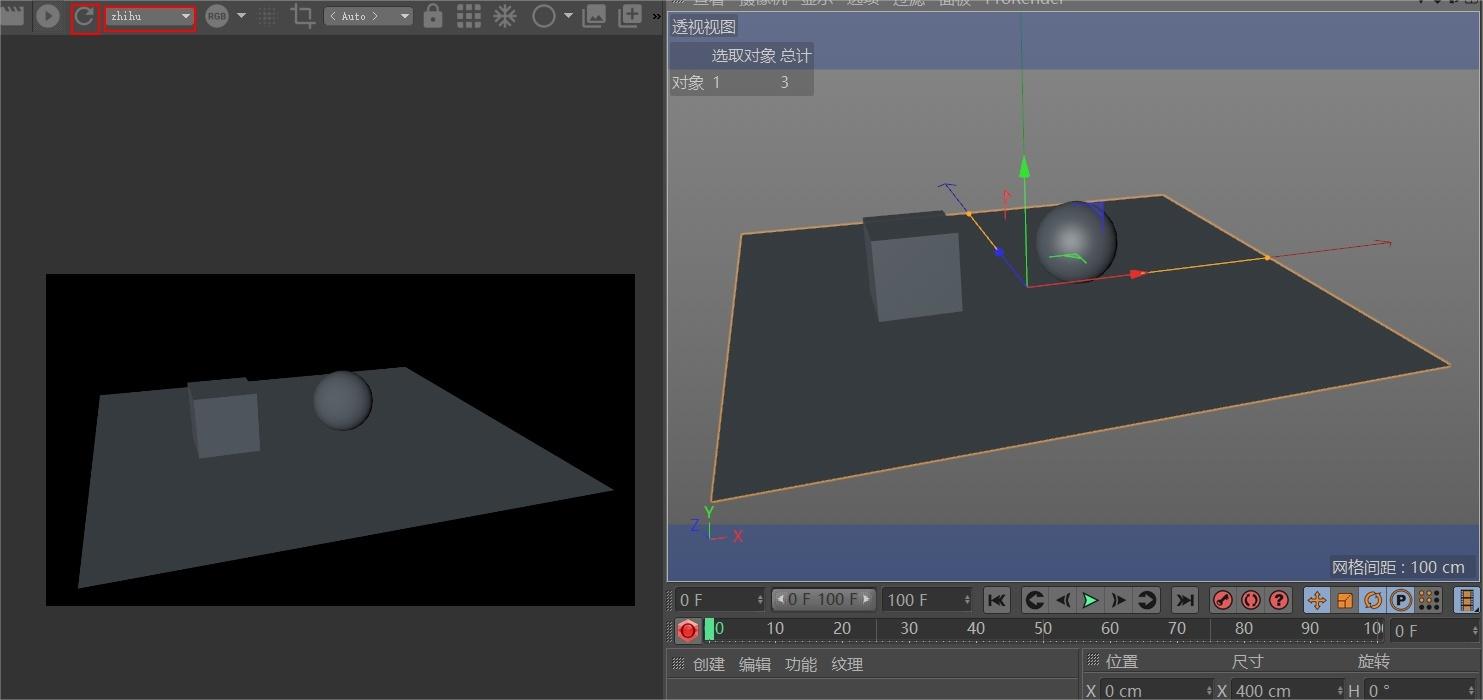
最后按键盘的Shift+R 图片查看器,会发现这里有水印,这里有水印不会影响咱们最终的结果,你可以打开之前保存路径之下的文件夹去看看。
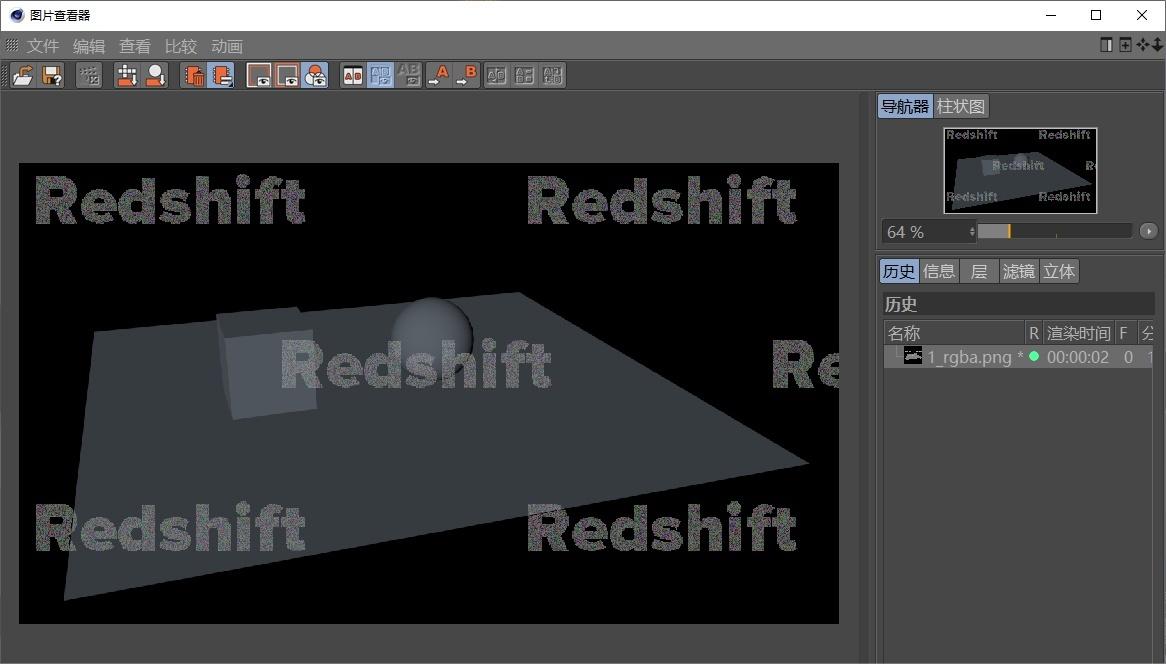
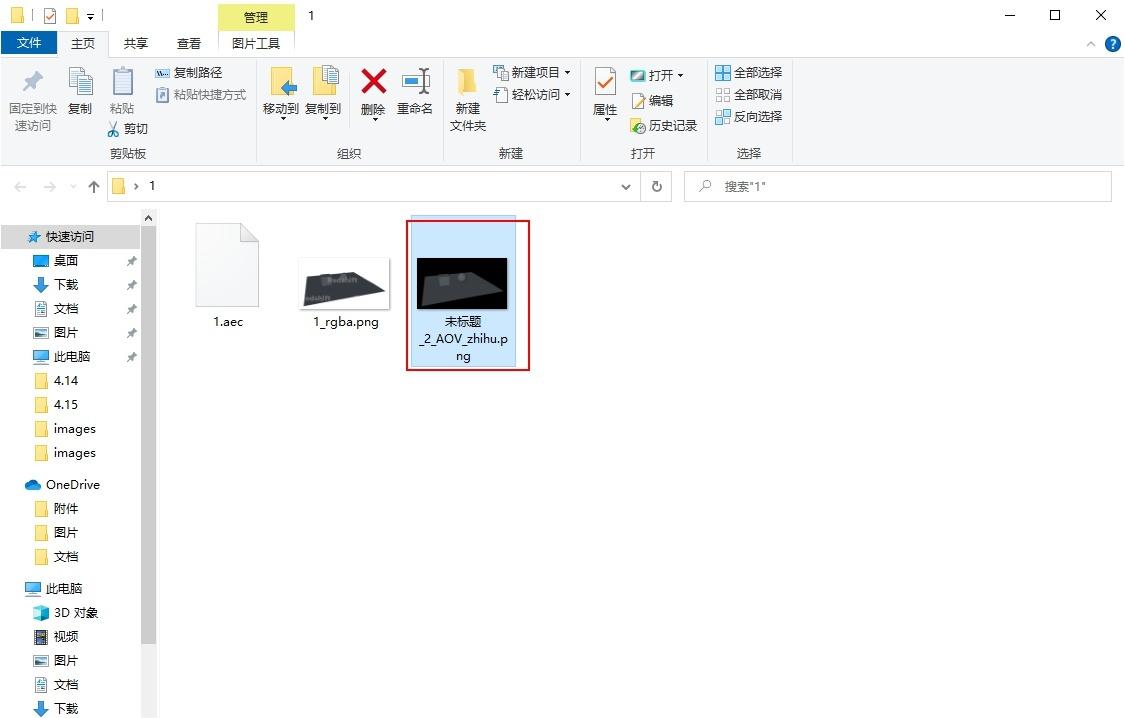
好了,祝大家C4D学习越来越好,加油!!!
大家也可以参考我的知乎: